谷歌浏览器下载及浏览器密码自动填写教程
发布时间:2025-06-03
来源:Chrome官网

一、谷歌浏览器下载
1. 进入官网:打开浏览器,输入谷歌浏览器官方网址https://www.google.cn/intl/zh-cn/chrome/,进入官网下载页面。
2. 选择版本:根据自己的操作系统,如Windows、Mac、Linux等,点击相应的下载按钮,选择合适的版本进行下载。
3. 下载安装包:点击下载后,等待安装包下载完成。下载过程中需确保网络连接稳定,避免中断导致下载失败或文件损坏。
4. 安装浏览器:找到下载的安装包文件,双击运行。在安装向导中,按照提示进行操作,如阅读并同意用户协议、选择安装路径等。一般情况下,默认安装路径即可,如有特殊需求可自行更改。点击“安装”按钮,等待安装进度完成。
5. 启动浏览器:安装完成后,可在桌面上找到谷歌浏览器的快捷方式,双击打开即可启动浏览器。首次启动可能会进行一些初始化设置,如导入书签、设置默认搜索引擎等,可根据个人需求进行操作。
二、谷歌浏览器密码自动填写设置
1. 启用密码自动填写功能:打开谷歌浏览器,点击右上角的三个点图标,选择“设置”。向下滚动至“自动填充”部分,点击“密码管理器”。确保“显示‘保存密码’提示”和“自动登录”选项处于启用状态。
2. 添加密码:若想手动添加一个网站的密码,可进入“设置”>“自动填充”>“密码管理器”,然后点击“添加”按钮,输入相关信息即可。
3. 查看和管理已保存密码:在“密码管理器”中,会看到一个列表,显示所有保存的用户名和密码。点击列表中的眼睛图标,可查看密码。若要删除某个密码,点击下方的删除按钮即可。
综上所述,通过以上步骤和方法,您可以在电脑上灵活应对Chrome浏览器下载及密码自动填写的需求,提升浏览体验。请根据自己的需求和实际情况灵活调整设置,并确保操作的安全性,以获得更好的使用效果。
Google浏览器搜索引擎设置教程

Google浏览器支持自定义搜索引擎,本指南介绍快速切换和优化方法,帮助用户提升搜索效率和操作便捷性。
谷歌浏览器如何通过优化扩展程序提升浏览体验
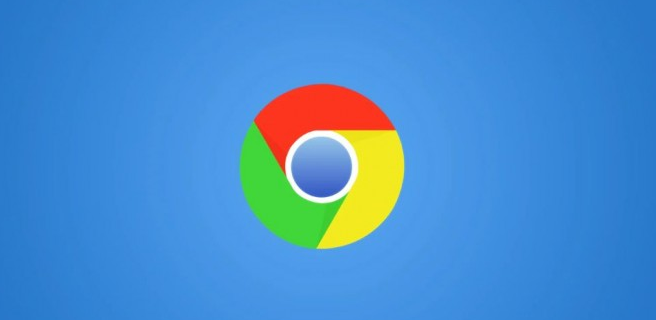
从安装到配置全面指导扩展程序管理,提供冲突检测和性能监控技巧,优化浏览器使用体验。
Chrome浏览器如何通过隐身模式减少页面加载的延迟
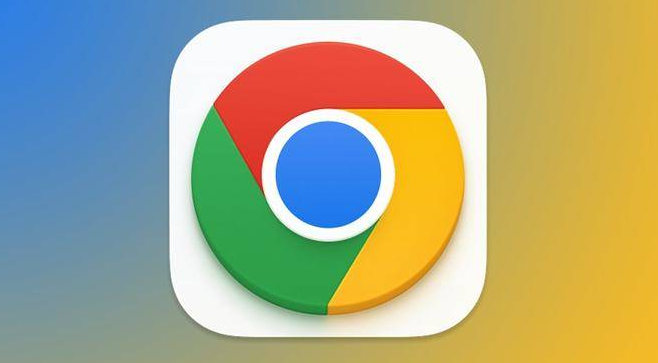
Chrome浏览器通过隐身模式减少页面加载的延迟,优化加载速度和性能。
如何在安卓端谷歌浏览器中快速切换标签页
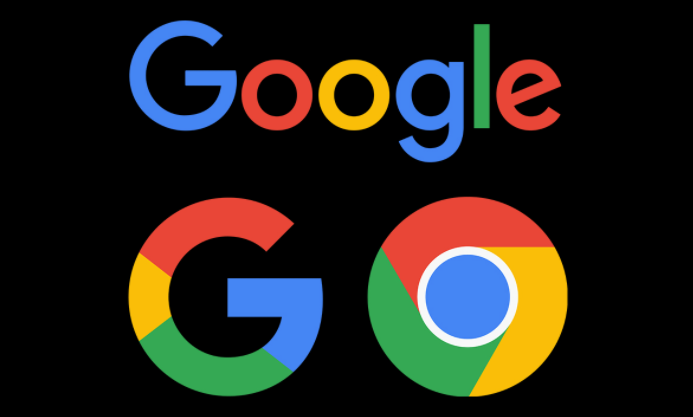
在安卓端谷歌浏览器中,通过快捷操作可以快速切换标签页,提升多任务处理效率,使浏览更加便捷。
Google浏览器插件是否支持插件行为历史查看
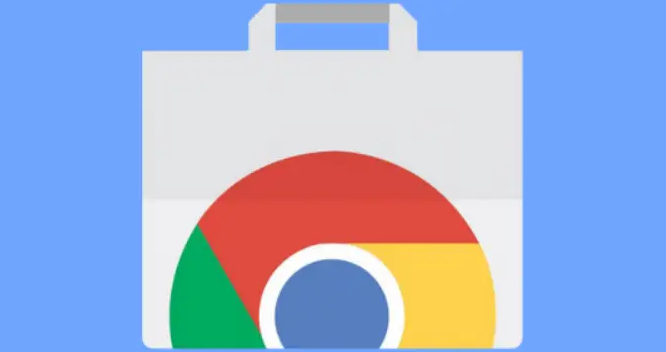
Google浏览器插件支持插件行为历史查看,帮助用户查询操作记录,提升插件管理透明度和安全性。
Chrome浏览器性能优化与内存管理技巧
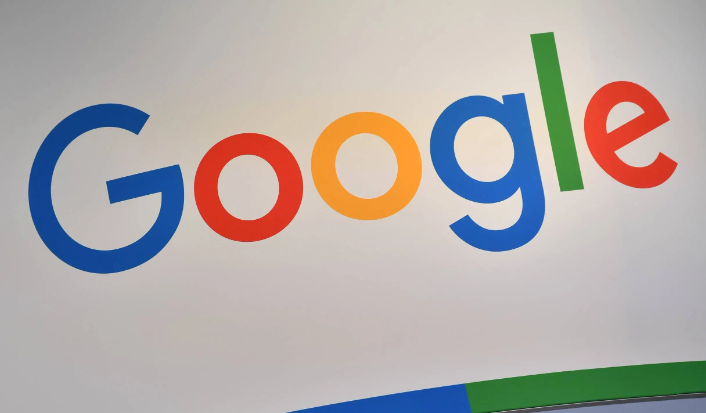
Chrome浏览器支持性能优化和内存管理,本指南分享操作技巧,帮助用户提升浏览器运行速度和稳定性。
